Klausimas
Problema: [Pataisyti] Nepavyko užbaigti diegimo, nes buvo išjungta naujinimo paslauga
Sveiki, kelis kartus bandžiau atnaujinti „Windows“ ir gaunu klaidos pranešimą: „Nepavyko užbaigti diegimo, nes buvo išjungta naujinimo paslauga“. Ką turėčiau daryti?
Išspręstas atsakymas
„Windows“ operacinę sistemą plačiai naudoja namų vartotojai ir įmonės; jie tikisi gauti naujinių, kad jų įrenginiai veiktų sklandžiai ir saugiai. Sutrikęs atnaujinimo procesas gali sukelti rimtų problemų tiek paprastiems vartotojams, tiek tiems, kurie dirba korporacijose, nes pataisos,
[1] Kad Windows OS veiktų gerai, reikalingi pakeitimų paketai, funkcijų naujinimai, programinės įrangos naujinimai.„Windows 10“ įdiegė automatinio naujinimo funkciją, kuri yra atsakinga už visų „Windows“ naujinimų atsisiuntimą ir įdiegimą, neatsižvelgiant į jų tipą. Deja, automatinio atnaujinimo paslauga kartais neveikia. Dėl to sistema gali būti pasenusi ilgą laiką, o vartotojai gali pastebėti neigiamą poveikį.
Norint, kad sistema būtų stabili, saugi ir efektyvi, taigi automatiškai, būtina įdiegti turimus naujinimus atnaujinti nepavyksta, o vartotojai eina ir bando tai padaryti rankiniu būdu, bet vis tiek neveikia, tai gali būti gana varginantis.
Klaida „Negalime užbaigti diegimo, nes naujinimo paslauga buvo išjungta“ apsaugo žmones negauti programos ir (arba) saugos naujinimų, kurie yra labai svarbūs saugos ir egzekucija. Yra įvairių priežasčių, kodėl taip gali nutikti, tačiau pagrindinė iš jų yra tai, kad „Windows“ naujinimo paslauga sudužo arba buvo išjungta.
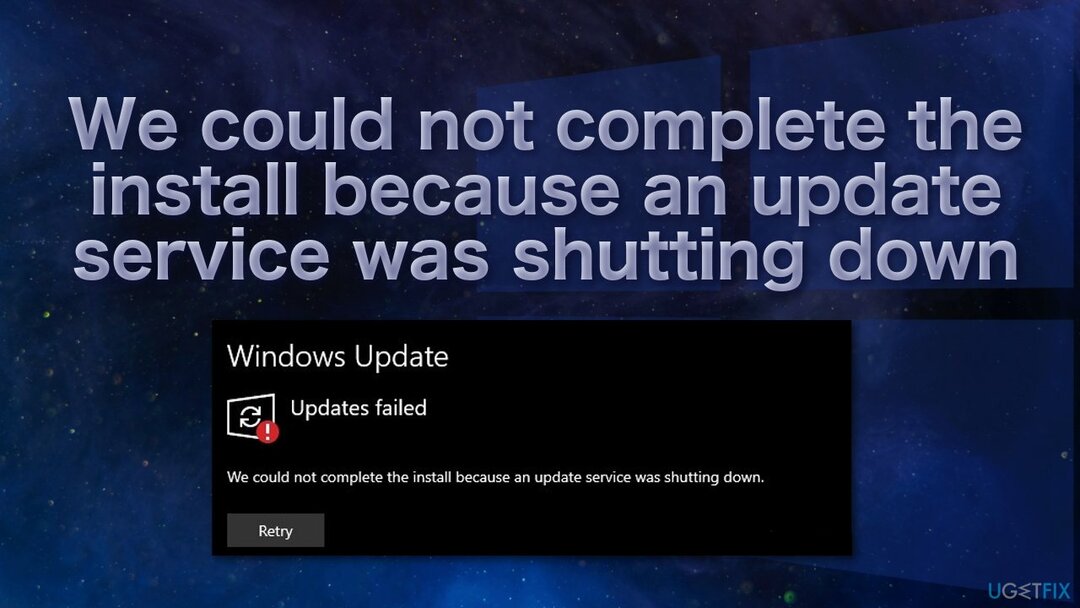
Viena iš galimybių yra tai, kad kai kurie jūsų sistemos failai yra pažeisti. Jei užsikrėtėte virusu, greičiausiai tai sujaukė jūsų „Windows“ naujinimo paslaugą. Tokio tipo problemas sunku nustatyti, todėl rekomenduojame naudoti galingą taisymo įrankį Reimage„Mac“ skalbimo mašina X9 jei nenorite atlikti visų galimų pataisymų. Ši programinė įranga gali rasti pagrindines kompiuterio problemas, vos per kelias minutes pakeisti sugadintus sistemos komponentus ir pataisyti BSOD,[2] registro problemos,[3] ir klaidų. Be to, programa gali būti naudojama kaip priežiūros priemonė, skirta atlaisvinti vietos ir padidinti našumą.
Jei aptikote klaidą „Atnaujinimai nepavyko“, turite ją kuo greičiau ištaisyti. Būtinai atidžiai sekite instrukcijas žingsnis po žingsnio:
1 sprendimas. Paleiskite „Windows Update“ trikčių šalinimo įrankį
Norėdami taisyti sugadintą sistemą, turite įsigyti licencijuotą versiją Reimage Reimage.
- Pasirinkite Pradėti ir eik į Nustatymai
- Pasirinkite Atnaujinimas ir sauga
- Spustelėkite Trikčių šalinimas ir Papildomas trikčių šalinimo įrankis
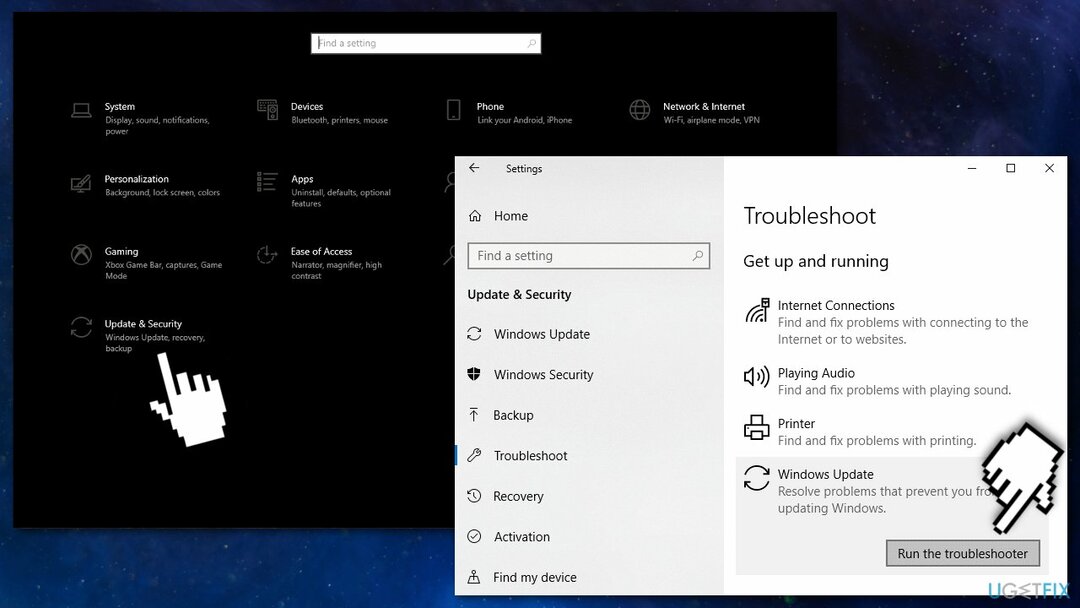
- Pasirinkite Windows "naujinimo ir Bėk trikčių šalinimo įrankis
- Perkrauti
2 sprendimas. Iš naujo paleiskite „Windows Update Service“.
Norėdami taisyti sugadintą sistemą, turite įsigyti licencijuotą versiją Reimage Reimage.
Iš naujo paleidus „Windows Update Service“, bus anuliuotos visos vartotojo ar programos atliktos konfigūracijos:
- Paspauskite Windows + R atidaryti Bėk dialogas
- Tipas paslaugos.msc ir spustelėkite Gerai
- Viduje konors Paslaugos langą, slinkite žemyn, kad rastumėte „Windows“ naujinimo paslauga
- Dešiniuoju pelės mygtuku spustelėkite, pasirinkite Savybės, pakeiskite jį Pradėti įveskite į Automatinis, ir pakeisti jį Aptarnavimas statusą į Bėgimas

- Spustelėkite Taikyti ir Gerai
- Perkrauti
3 sprendimas. Pašalinkite trečiosios šalies antivirusinę programinę įrangą
Norėdami taisyti sugadintą sistemą, turite įsigyti licencijuotą versiją Reimage Reimage.
Kartais trečiosios šalies antivirusinė programinė įranga gali blokuoti Windows naujinimo diegimą, todėl pabandykite jį pašalinti:
- Spustelėkite Pradėti, Ieškoti Kontrolės skydelis
- Pasirinkite Pašalinkite programą pagal Programos
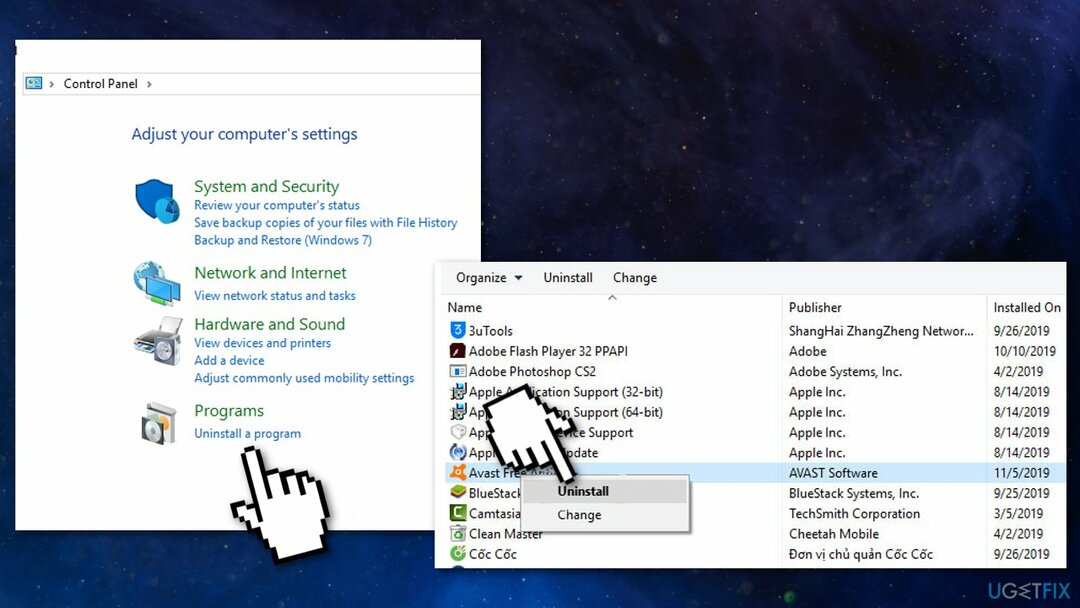
- Raskite trečiosios šalies antivirusinę programinę įrangą ir pasirinkite Pašalinkite
- Perkrauti
4 sprendimas. Pataisykite sugadintą „Windows Update“ duomenų bazę
Norėdami taisyti sugadintą sistemą, turite įsigyti licencijuotą versiją Reimage Reimage.
- Tipas Komandinė eilutė paieškos laukelyje
- Pasirinkite Paleisti kaip administratorius
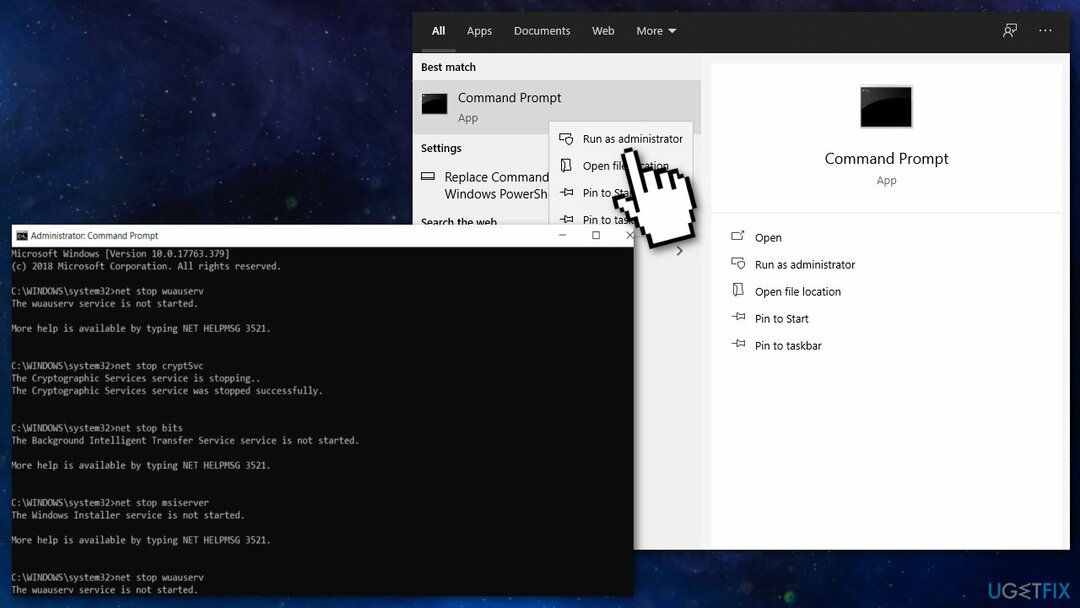
- Viduje konors Komandinė eilutė lange įveskite šias komandas ir paspauskite Įeikite po kiekvieno:
net stop wuauserv
tinklo stotelė cryptSvc
net stop bitai
tinklo stotelė msiserver
Ren C:\\\\Windows\\\\SoftwareDistribution SoftwareDistribution.old
Ren C:\\\\Windows\\\\System32\\\\catroot2 Catroot2.old
tinklo pradžia wuauservnet start cryptSvc
tinklo pradžios bitai
tinklo paleidimo msiserver - Palaukite, kol procesas bus baigtas ir Perkrauti
5 sprendimas. Pataisykite sugadintus sistemos failus
Norėdami taisyti sugadintą sistemą, turite įsigyti licencijuotą versiją Reimage Reimage.
Norėdami taisyti sistemos failų sugadinimą, naudokite komandų eilutės komandas:
- Atviras Komandinė eilutė kaip administratorius
- Naudokite šią komandą ir paspauskite Įveskite:
sfc /scannow
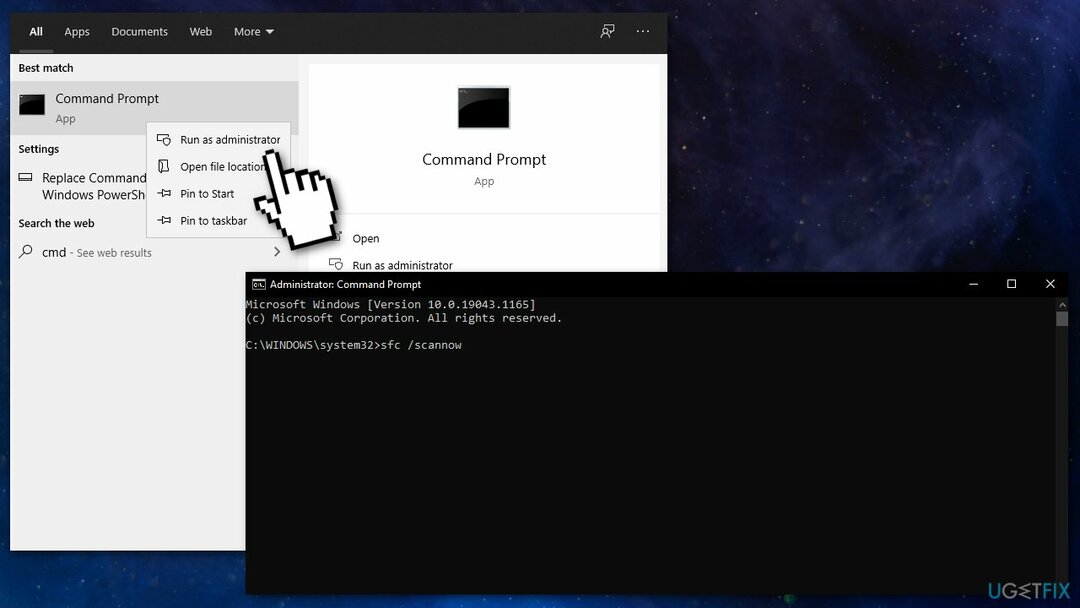
- Perkraukite jūsų sistema
- Jei SFC grąžino klaidą, naudokite šias komandų eilutes paspausdami Įeikite po kiekvieno:
DISM /Prisijungęs /Išvalymo vaizdas /Patikrinkite sveikatą
DISM /Prisijungęs /Išvalymo vaizdas /ScanHealth
DISM /Prisijungęs /Išvalymo vaizdas /Sveikatos atkūrimas
6 sprendimas. Atnaujinkite naudodami ISO failą
Norėdami taisyti sugadintą sistemą, turite įsigyti licencijuotą versiją Reimage Reimage.
Prieš tęsdami, sukurkite atsarginę svarbių duomenų atsarginę kopiją išoriniame diske:
- parsisiųsti „Windows Media“ kūrimo įrankis
- Norėdami tęsti, vadovaukitės vedliu
- Ant Ką tu nori veikti puslapį, pasirinkite Sukurkite diegimo laikmeną (USB atmintinę, DVD arba ISO failą) kitam kompiuteriui
- Pasirink Kalba, „Windows“ leidimas, ir Architektūra
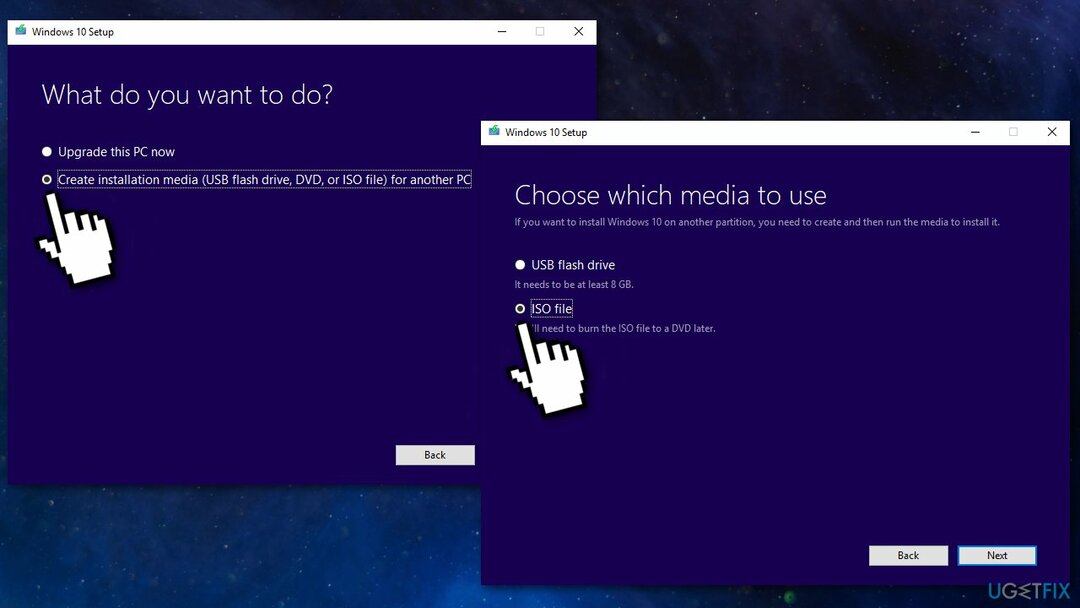
- Pasirinkite ISO failas
- Po to, kai ISO failas pagamintas, sumontuokite
- Eikite į vietą, kurioje išsaugojote ISO failas
- Dešiniuoju pelės mygtuku spustelėkite ir pasirinkite Savybės
- Eikite į Generolas skirtukas
- Spustelėkite Keisti
- Pasirinkite „Windows Explorer“. atidaryti ISO failas ir spustelėkite Taikyti
- Dešiniuoju pelės mygtuku spustelėkite ISO failas ir pasirinkite Montuoti
- Dukart spustelėkite norėdami peržiūrėti failus
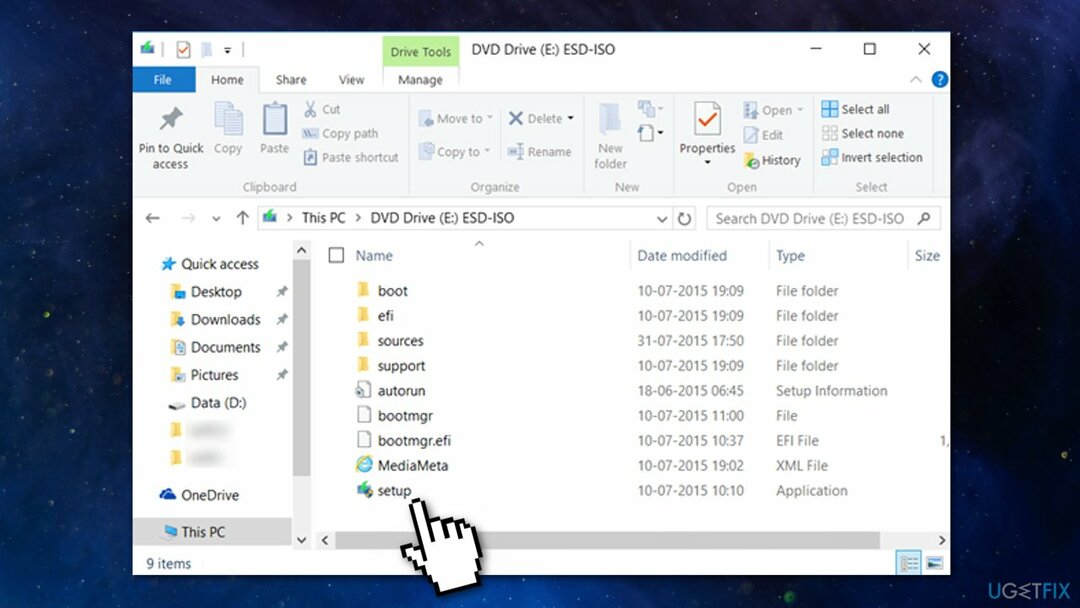
- Dukart spustelėkite setup.exe pradėti Windows 10 nustatyti
- Perkrauti
Jus taip pat gali sudominti šios temos:
- Kompiuteris nebus paleistas po „Windows 10“ atnaujinimo
- Nepavyko atnaujinti „Windows 10“, nes „VirtualBox“ reikia pašalinti
- Nėra garso, kompiuterio garso problemos po Windows atnaujinimo
- Jūsų įrenginys nėra visiškai paruoštas „Windows“ naujinimui
Automatiškai ištaisykite klaidas
ugetfix.com komanda stengiasi padaryti viską, kad padėtų vartotojams rasti geriausius sprendimus, kaip pašalinti klaidas. Jei nenorite kovoti su rankinio taisymo būdais, naudokite automatinę programinę įrangą. Visi rekomenduojami produktai buvo išbandyti ir patvirtinti mūsų profesionalų. Įrankiai, kuriuos galite naudoti klaidą ištaisyti, išvardyti toliau:
Pasiūlyti
daryk tai dabar!
Atsisiųskite „Fix“.Laimė
Garantija
daryk tai dabar!
Atsisiųskite „Fix“.Laimė
Garantija
Jei nepavyko ištaisyti klaidos naudojant Reimage, kreipkitės pagalbos į mūsų palaikymo komandą. Praneškite mums visą informaciją, kurią, jūsų manymu, turėtume žinoti apie jūsų problemą.
Šiame patentuotame taisymo procese naudojama 25 milijonų komponentų duomenų bazė, kuri gali pakeisti bet kokį pažeistą ar trūkstamą failą vartotojo kompiuteryje.
Norėdami taisyti sugadintą sistemą, turite įsigyti licencijuotą versiją Reimage kenkėjiškų programų pašalinimo įrankis.

Norėdami likti visiškai anonimiški ir užkirsti kelią IPT ir valdžia nuo šnipinėjimo ant jūsų, turėtumėte įdarbinti Privati interneto prieiga VPN. Tai leis jums prisijungti prie interneto, būdami visiškai anonimiški, šifruodami visą informaciją, užkirs kelią stebėjimo priemonėms, skelbimams ir kenkėjiškam turiniui. Svarbiausia, kad sustabdysite neteisėtą sekimo veiklą, kurią NSA ir kitos vyriausybinės institucijos vykdo už jūsų nugaros.
Bet kuriuo metu naudojantis kompiuteriu gali nutikti nenumatytų aplinkybių: jis gali išsijungti dėl elektros energijos tiekimo nutraukimo, a Gali atsirasti mėlynas mirties ekranas (BSoD) arba atsitiktiniai „Windows“ naujinimai gali atsirasti kompiuteryje, kai išvykote keliems minučių. Dėl to gali būti prarasti mokykliniai darbai, svarbūs dokumentai ir kiti duomenys. Į atsigauti prarastus failus galite naudoti Data Recovery Pro – ji ieško failų, kurie vis dar yra standžiajame diske, kopijų ir greitai jas nuskaito.